Izvajanje inventure
Izvajanje inventure
Inventuro pričnemo s klikom na »Otvoritev inventure«. Pred otvoritvijo je močno priporočena priprava na inventuro. Pozor - med inventuro ne moreš delati novih ali urejati obstoječih dokumentov!

Začnemo torej z inventuro. Easy te obvesti, da se bo onemogočila prodaja in te povpraša za potrditev. S klikom na gumb "Da" se potrdi otvoritev inventure.
Inventura se izvaja tako, da se ob otvoritvi samodejno izdela dokument »Otvoritveno stanje«. Namen tega dokumenta je pridobiti evidenco o zadnjem stanju pred pričetkom inventure (in je obenem izhodišče za izračun inventurnih razlik). Easy ti ponudi, da sam naredi inventurni popis iz trenutnih zalog, kar je priporočeo za veliko večino uporabnikov. Če pa se bo popis izvajal v več skladiščih ali pa so posebne razmere izvajanja inventure, potem izberi »Ne«.
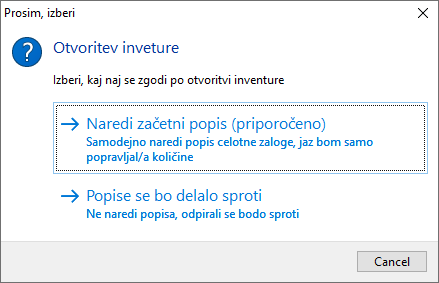
Ko je popis narejen, ti Easy ponudi izpis obstoječih zalog. Sam se odloči, če želiš takoj izpisati artikle oz. ne (to lahko naredi tudi pozneje). Nato sledi popis zalog in vnos količin. Popis se lahko izvaja na enem ali več dokumentih (običajno v enem). Običajno izvajaš inventuro v enem popisu takrat, ko je inventura v enem skladišču in ni prevelika količina artiklov za popisati. Več dokumentov pa uporabiš takrat, ko imaš več ločenih enot ali pa je artiklov preveč za en dokument (kako veš, da je artiklov preveč? Shranjevanje takega dokumenta postane zelo počasno).
Pomembno: Inventurne razlike se izračunajo iz dokumenta »Otvoritev inventure« in seštevka vseh popisov. To pomeni, da morajo biti v popisih vsi artikli! V večini primerov priporočam popis na enem dokumentu.
Obstoječe dokumente urejaš z dvoklikom v seznamu (ali pa klikneš gumb »Uredi popis«), nove pa dodajaš s klikom na gumb »Nov popis«. Urejanje dokumentov odpre okno, ki je podobno običajnemu za izdajo dokumentov, največja razlika je v načinu vnosa – tukaj samo vpišeš šifro artikla in količino, ter klikneš »Vpiši«. Opomniti velja, da lahko vse navedeno narediš s pritiskom na gumb »RETURN« na tipkovnici – vnesi šifro, RETURN, vnesi količino, RETURN, potem spet šifro, RETURN, količino, RETURN,… itd.
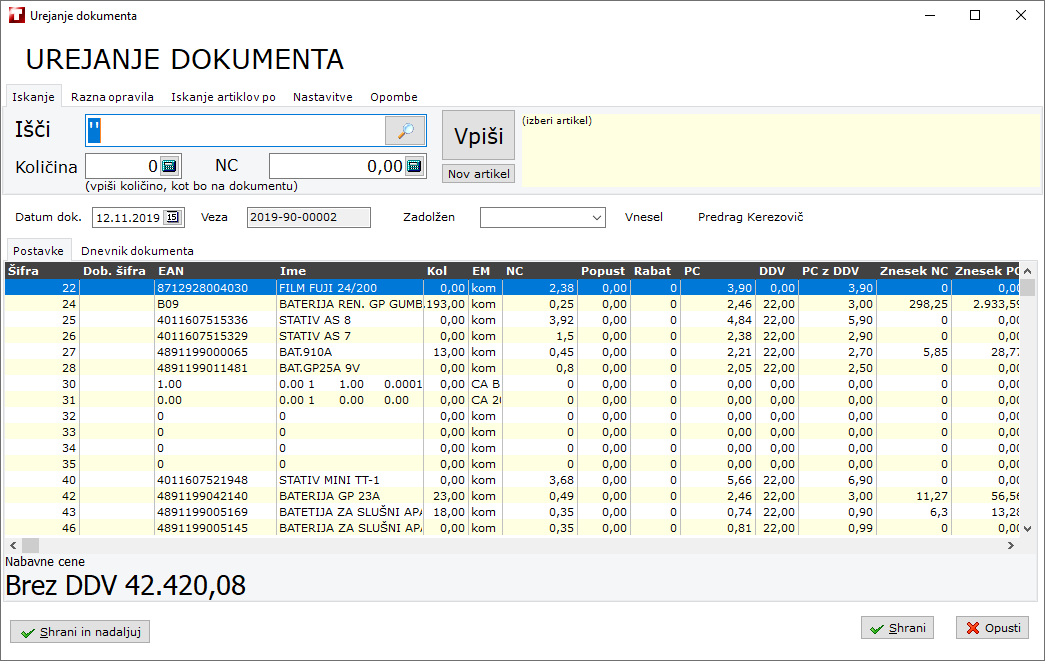
Popis lahko večkrat odpremo in zapremo (Shranimo). V primeru, da želimo samo med delom shraniti stanje popisa (brez da zapuščamo okno), kliknemo "Shrani in nadaljuj". Opomba: Shranjevanje lahko traja nekoliko dlje.
Okno ima nekaj zavihkov:
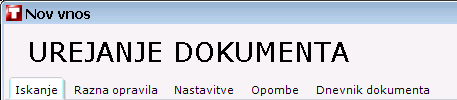
Prvi zavihek je delovni zavihek – tukaj vpisuješ popisane artikli. V nastavitvah lahko nastaviš, kako naj se vnesena količina upošteva (lahko je direktni vpis ali dodajanje). Spremenjeni artikli se vrstice označijo v rdeči barvi.

Dokumentu lahko vpišeš še opombe, če želiš (praktično, če npr. vpis inventure začasno prekineš in si želiš kaj zabeležiti).
Zadnji zavihek (»Dnevnik dokumenta«) prikazuje spremembe na dokumentu – tako lahko preveriš, če si določen artikel že obdelal oz. če si kakega spustil. Opombe se ne shranjujejo z dokumentom!
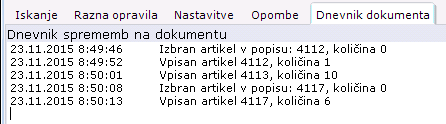
Še nekaj namigov glede vnosa popisanih količin:
- Vneseš lahko vse popisane zaloge ali pa le zaloge, za katere si opazil, da so pri popisovanju drugačne.
- Vneseš lahko skupne količine ali pa ugotovljene razlike – to urejaš v zavihku »Nastavitve«. Razlika je v tem, da v prvem primeru vneseš količino, kot je na zalogi, v drugem pa dodaš ali odvzameš (negativna vrednost) količino glede na vpisano zalogo.
- Glede na način vnosa v predhodni točki je treba biti pozoren na večkratni vnos. V primeru skupnih količin lahko vnos poljubno ponavljaš, saj vpišeš dejansko količino. V primeru vpisa razlik pa moraš biti bolj pozoren, da pomotoma ne vpišeš dvakrat enako. Drugi način je primeren za vnos iz več dokumentov
- Inventurne popise lahko poljubno nalagaš in shranjuješ. Tudi med delom se dokument v ozadju samodejno shrani vsakih 10 minut, da v primeru nepričakovanih dogodkov (npr. izpad elektrike) nebi prišlo do izgube podatkov oz. da vsaj ostane vse, kar ni bilo vpisano tik pred izpadom, vendar je potrebno to opcijo vklopiti!

Created with the Personal Edition of HelpNDoc: Free iPhone documentation generator